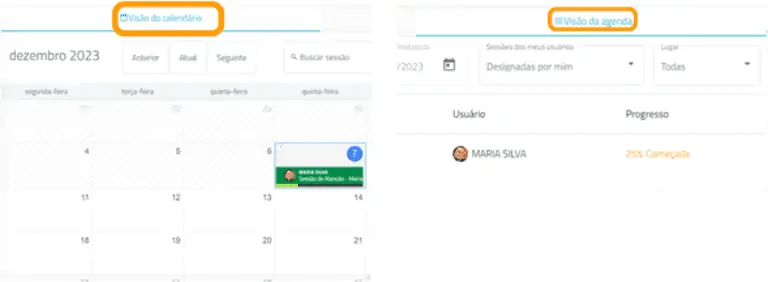O tempo com seus usuários é limitado, então por que desperdiçá-lo pesquisando, criando e reunindo materiais, e não investi-lo diretamente na intervenção com seus usuários? Trabalhe com as sessões da NeuronUP para economizar tempo e melhorar sua organização.
O que é uma sessão da NeuronUP?
Uma sessão é um conjunto de atividades. A criação de sessões permite
que você planeje seu trabalho em poucos minutos e elabore uma intervenção personalizada. A seguir, ajudamos você a descobrir como aproveitar ao máximo as sessões.
Vantagens de trabalhar com as sessões da NeuronUP
- Economize tempo ao planejar o seu trabalho.
- Elabore uma intervenção personalizada.
- Trabalhe com vários usuários ao mesmo tempo na mesma sessão, cada um no seu próprio ritmo!
- Trabalhe em grupos, para que os usuários possam resolver as atividades juntos.
- Potencialize o trabalho realizado no seu consultório com sessões para casa.
- Os resultados dos seus usuários são registrados automaticamente.
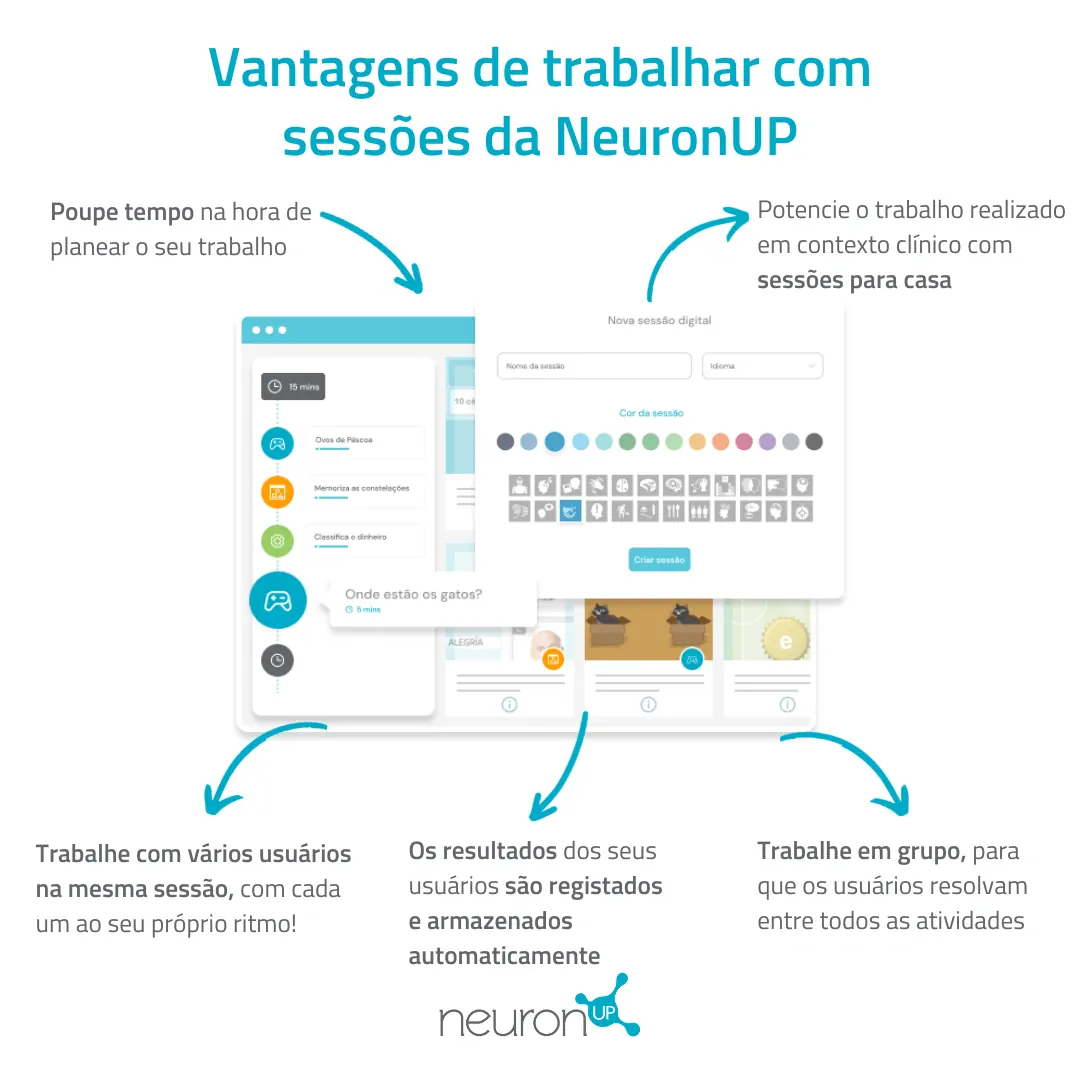
1. Economize tempo
As sessões da NeuronUP permitem que você crie, em apenas alguns minutos, uma intervenção flexível com centenas de atividades para atender às necessidades de cada usuário.
2. Trabalha com vários usuários ao mesmo tempo
Você sabia que com a NeuronUP é possível que seus usuários trabalhem em diferentes dispositivos ao mesmo tempo na mesma sessão?
Este recurso te permitirá economizar tempo e você não terá que se preocupar em regular o nível de cada um desses usuários, a plataforma regula as atividades da sessão de acordo com o nível de cada um dos usuários!
Portanto, se o João terminou no nível 2 da última vez que jogou um jogo, ele começará nesse nível nessa nova sessão; se a Carmem chegou ao nível 6 da última vez que jogou, ela começará automaticamente nesse nível. Cada um seguirá seu próprio ritmo e você não gastará um único segundo para ajustá-lo!
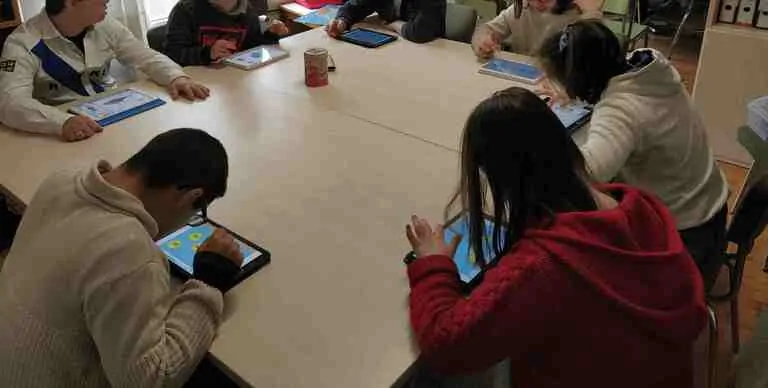
3. Trabalha em grupo
E você sabia que com o NeuronUP, além de trabalhar individualmente, você também pode trabalhar sessões em grupo? Alguns consultórios, especialmente associações, trabalham com grupos em que os usuários resolvem juntos as diferentes atividades da plataforma.
Vantagens de trabalhar em grupo
- Aumenta muito a motivação.
- Os usuários aprendem uns com os outros como executar a tarefa.
- As habilidades sociais são trabalhadas (revezar a fala, ouvir, ajudar se necessário…).

Saiba mais sobre
NeuronUP
Experimente Gratuitamente
A plataforma que mais de 4.500 profissionais utilizam todos os dias
4. Potencialize o trabalho realizado em seu consultório com sessões em casa
Com a NeuronUP, além de trabalhar em seu local de trabalho com os usuários, é possível criar sessões para que os usuários realizem no conforto de suas casas.
Você pode criar sessões de telerreabilitação para potencializar o trabalho realizado em seu consultório, evitar a interrupção da terapia durante férias ou doenças e facilitar a intervenção para pessoas com dificuldades de mobilidade.
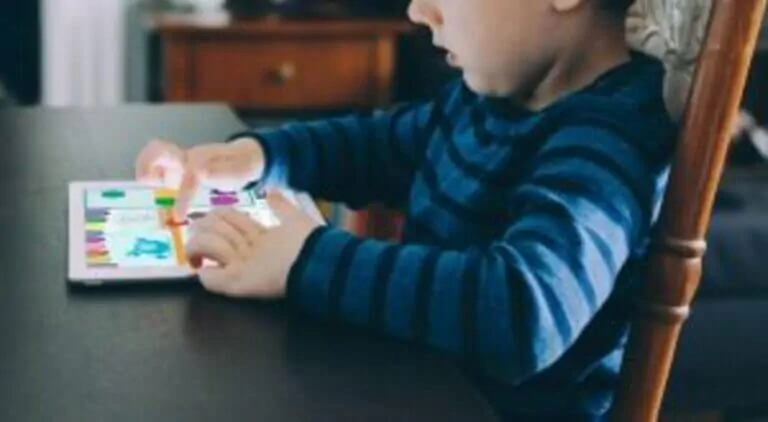
5. Os resultados dos seus usuários são registrados automaticamente
Sempre que um dos seus usuários realiza uma atividade ou sessão da NeuronUP, os resultados são registrados automaticamente em seu perfil.
Este recurso permite redefinir a terapia de acordo com o progresso de cada usuário, promovendo uma melhoria contínua e programada.
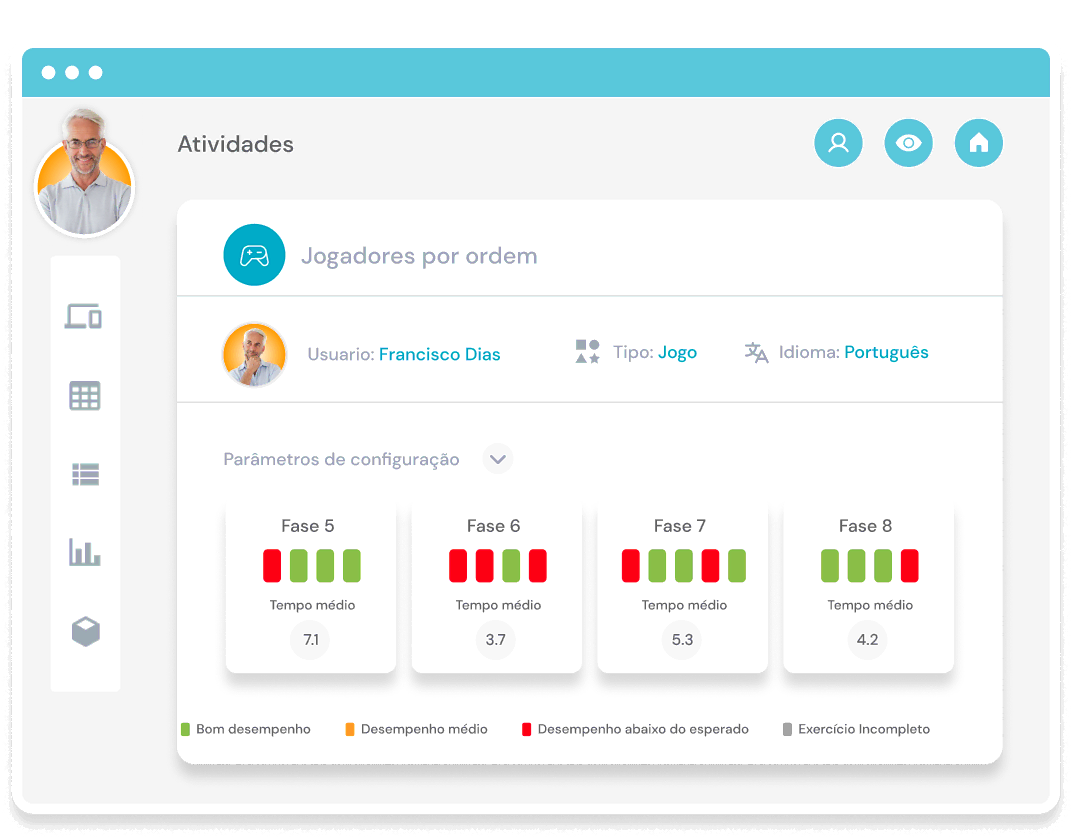
Como funciona uma sessão da NeuronUP?
Veja a seguir uma explicação do passo a passo de como trabalhar com uma sessão da NeuronUP:
1. Selecione “Sessões digitais”
Para começar, clique em “Sessões” e depois em “Sessões digitais” no lado esquerdo da tela.
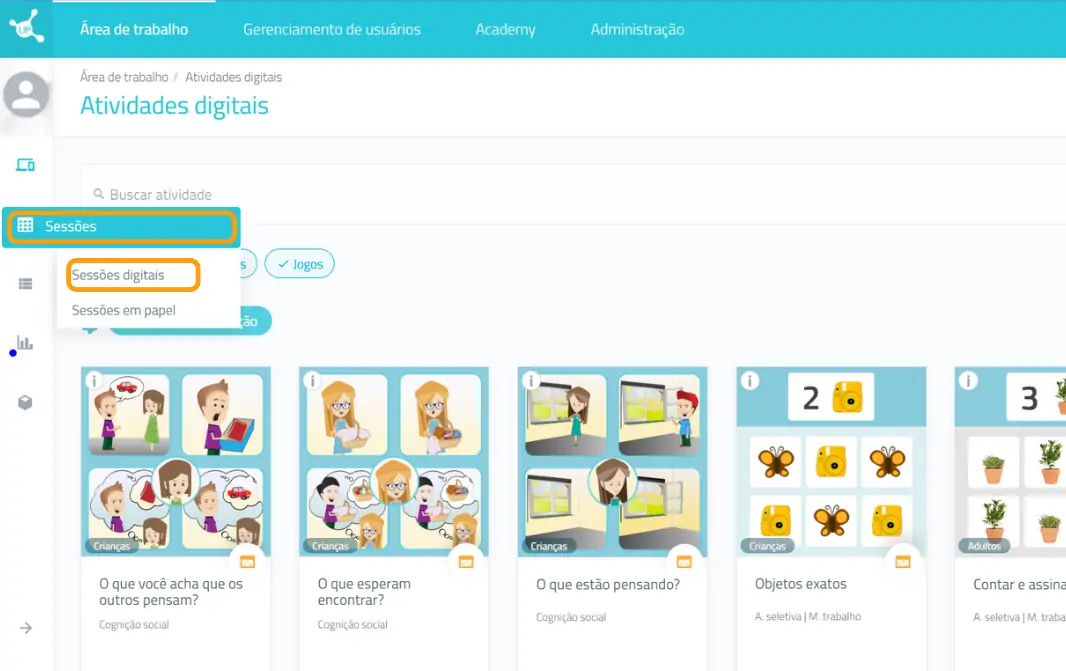
2. Clica em “Nova sessão digital”
Depois de clicar em “Nova sessão digital“, a janela a seguir será exibida:
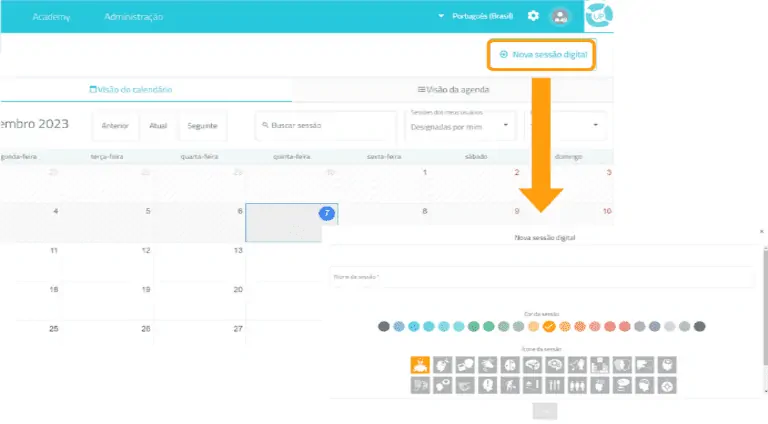
3. Preenche a informação básica da sessão
- Dá um nome para a sua sessão.
- Escolhe um ícone e uma cor.
- Clica em “Opções avançadas” (opcional):
- Adiciona etiquetas: isso ajudará você a encontrar a sua sessão com mais facilidade.
- Adiciona uma descrição da sessão.
- Ativa ou desativa ações avançadas.
- Clica em “Criar“.
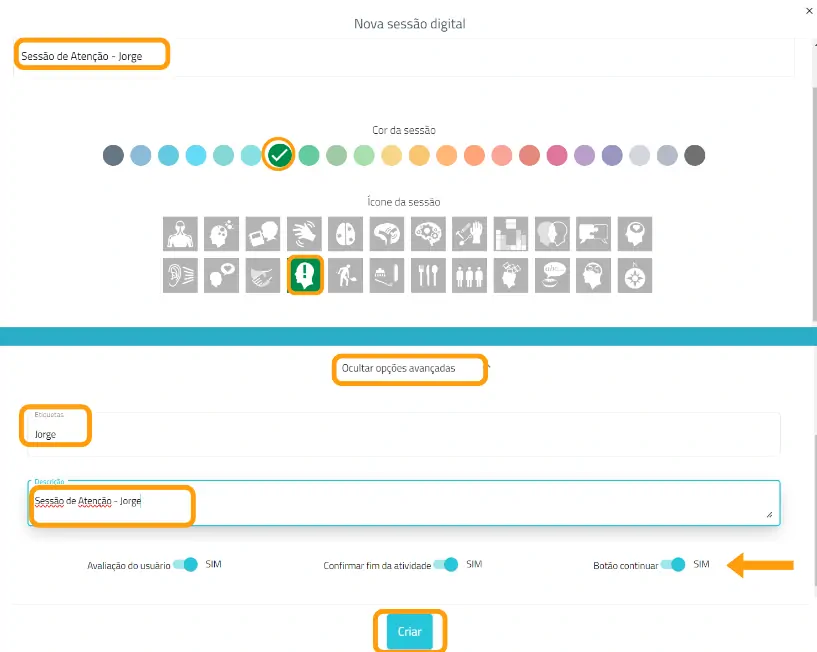
4. Filtra as atividades
A base da sessão está criada, agora você precisa adicionar as atividades que deseja.
Para fazer isso, você pode filtrar as atividades por funções cognitivas, por tipo de atividade (gerador, ficha ou jogo) ou por idade.
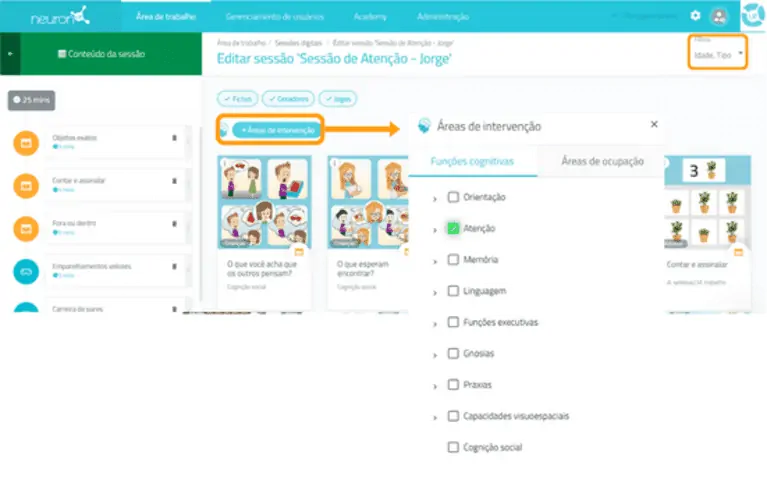
5. Escolha as atividades
Depois de filtrar as atividades, basta clicar naquelas que deseja adicionar à sua sessão. As atividades selecionadas aparecerão no lado esquerdo da tela à medida que você as adicionar.
Note que é possível adicionar a mesma atividade várias vezes, se você desejar.
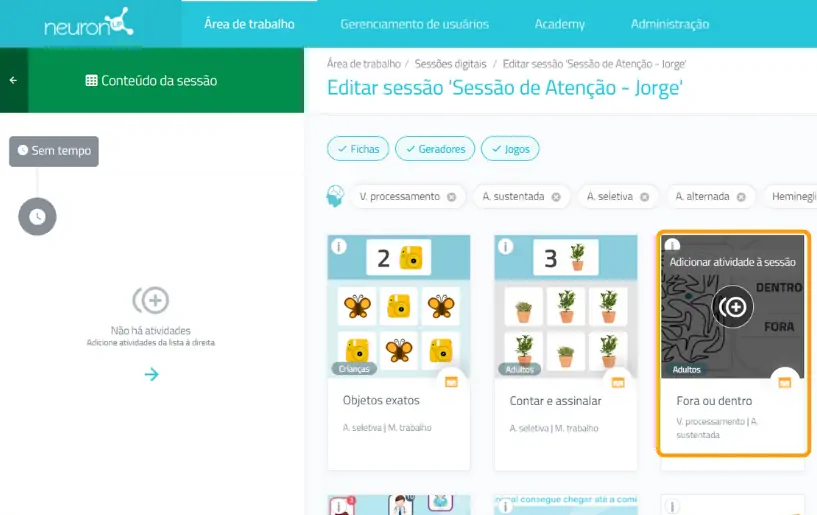
Altere a ordem das atividades (opcional)
Você pode alterar a ordem das atividades. Basta pressionar e manter pressionada a atividade e movê-la para o local desejado. No exemplo à direita, movemos uma atividade do terceiro lugar para o último.
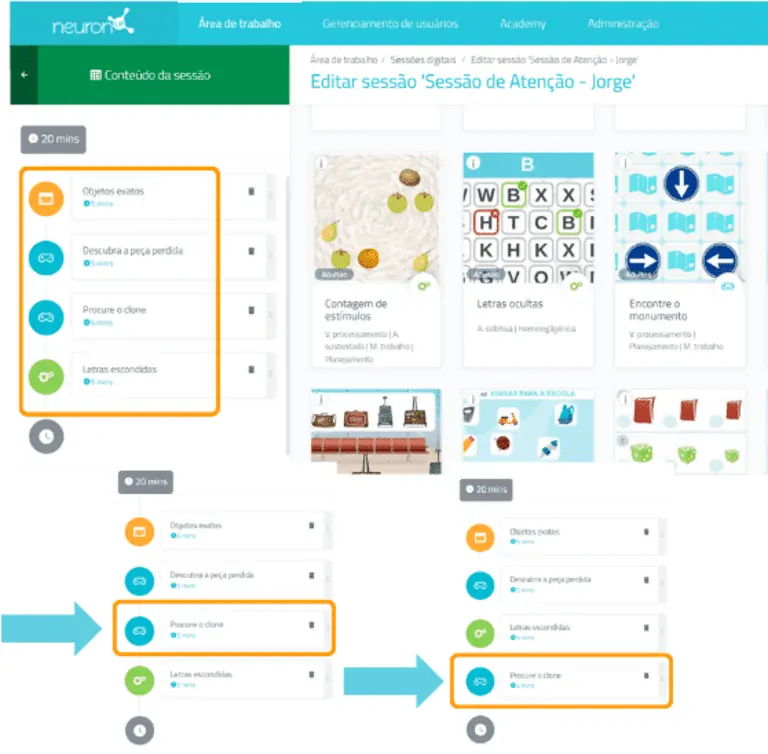
6. Configura as atividades (opcional)
Por padrão, cada atividade durará 5 minutos e o usuário começará no nível em que parou pela última vez, ou no nível mais baixo, se nunca tiver trabalhado com a atividade em questão.
Para configurar essas definições, basta clicar em cada atividade e alterar as configurações, conforme mostrado abaixo:
Configurar um gerador numa sessão
Num gerador você pode definir:
- O tempo de trabalho,
- adaptar o número de repetições,
- selecionar a personalização criada previamente na seção de atividades.
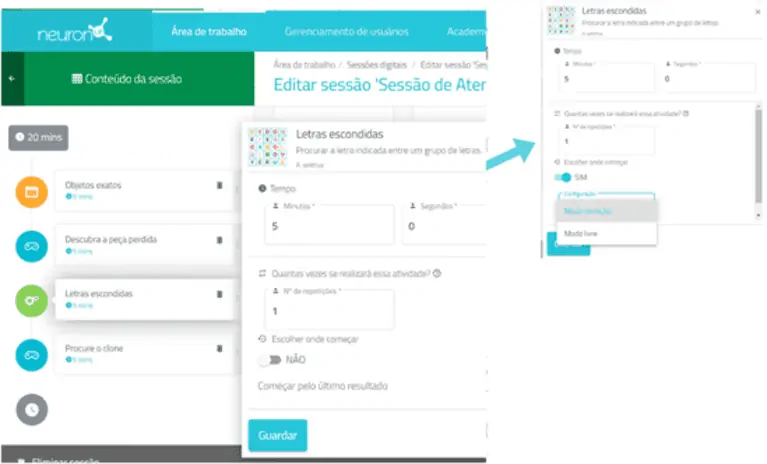
Configurar um jogo numa sessão
Num jogo você podes definir:
- O tempo de trabalho,
- escolher o nível em que o usuário vai começar.
- selecionar o nível personalizado criado previamente na seção de atividades.
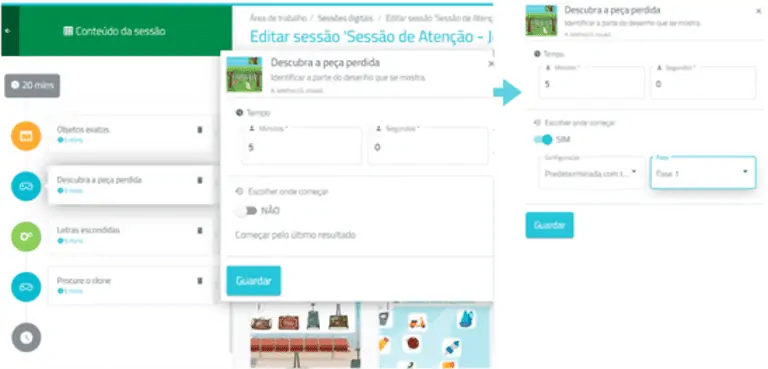
Configurar uma ficha numa sessão
Numa ficha você pode definir:
- O tempo de trabalho,
- escolher o nível em que o usuário vai começar.
- escolher, se depois de fazer a primeira ficha, continua com as demais fichas.
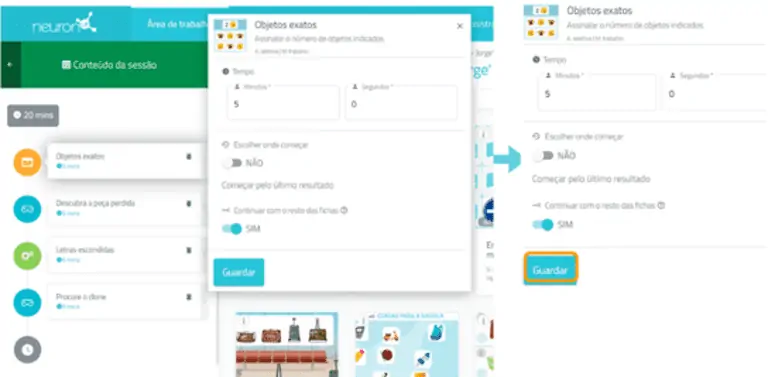
7. Guarda a sessão
Quando a sessão estiver configurada, clique em “Finalizar” no canto inferior direito para salvar a sessão. Você poderá modificá-la posteriormente, se necessário.
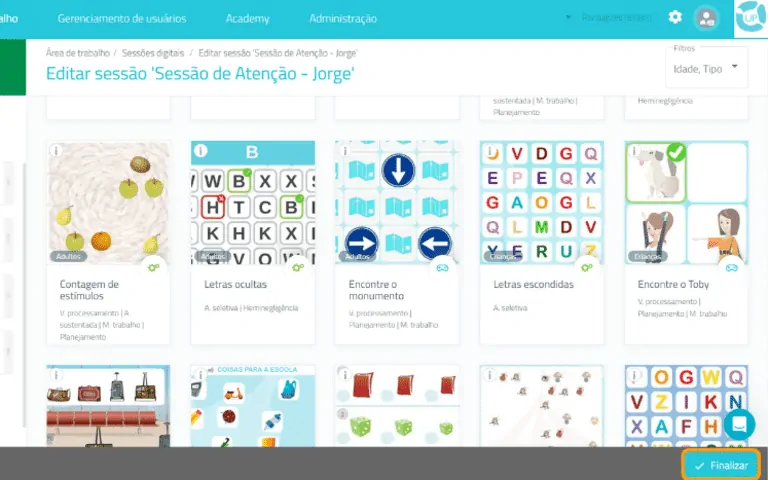
8. Designa a sessão (opcional)
- Seleciona um ou mais usuários para designar-lhes a sessão.
- define a data de início e fim da sessão,
- ativa o filtro de sessão para casa se quiser que o usuário trabalhe remotamente.
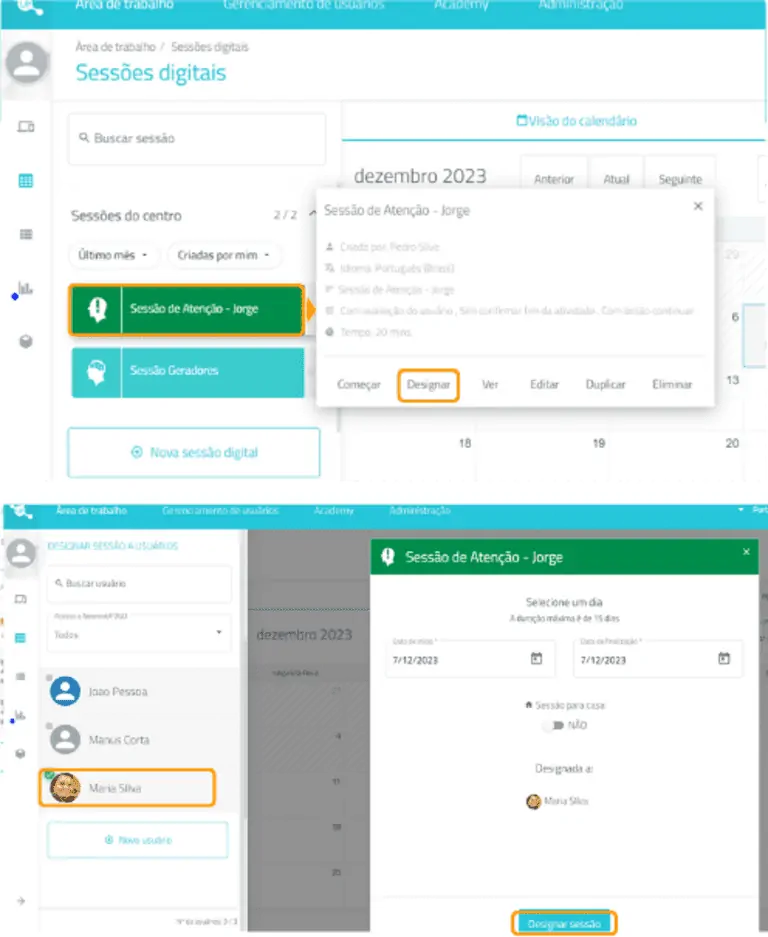
9. Começar a sessão
Clica em “Começar” para iniciar a sua sessão.
Você pode realizar essa ação sem designá-la previamente. Nesse caso, ela será automaticamente atribuída ao dia atual.
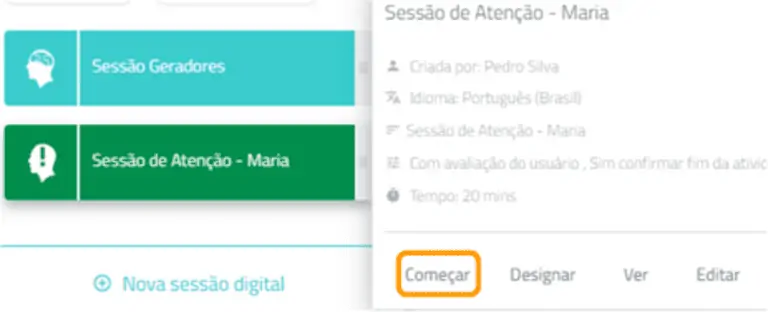
10. Acompanhe o desenvolvimento da sessão
Depois que a sessão for iniciada, você poderá acompanhar seu progresso graças ao indicador verde.
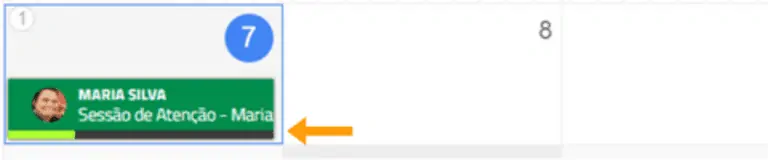
Vista do calendário e vista da agenda
Além disso, você pode visualizar e organizar suas sessões com a vista de calendário (esquerda) ou a vista de agenda (direita).